Excel: hoe u cellen met tekst en cijfers toevoegt
U kunt de volgende basisformule gebruiken om cellen in Excel toe te voegen die zowel getallen als tekst bevatten:
=SUM(SUBSTITUTE( B2:B8 , "some_text", "")+0)
Deze specifieke formule verwijdert de tekstreeks „some_text“ uit elke cel in het bereik B2:B8 en berekent vervolgens de som van de waarden in het bereik B2:B8 .
De volgende voorbeelden laten zien hoe u deze formule in de praktijk kunt gebruiken.
Voorbeeld 1: Bereken de som van cellen met tekst en cijfers
Laten we zeggen dat we de volgende gegevensset hebben die het totale aantal verkopen in zeven verschillende winkels weergeeft:
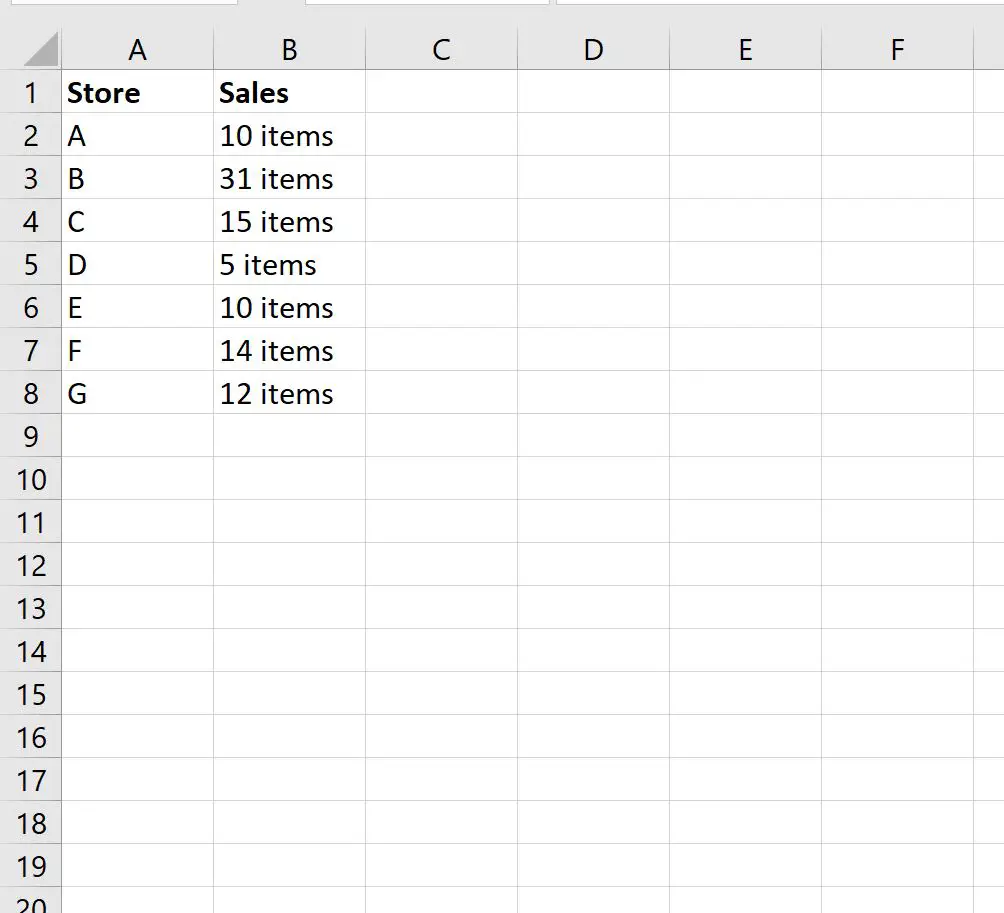
Om de som van de verkopen te berekenen, kunnen we de volgende formule in cel B10 typen:
=SUM(SUBSTITUTE( B2:B8 , "items", "")+0)
Zodra we op Enter drukken, wordt de som van de elementen weergegeven:

Het totaal aantal verkochte artikelen bedraagt 97 .
Deze formule verving eenvoudigweg een lege ruimte waar de „elementen“ zich in elke cel bevonden en berekende vervolgens de som van de resterende waarden in de cellen.
Voorbeeld 2: Bereken de som van cellen met verschillende teksten en cijfers
Laten we zeggen dat we de volgende gegevensset hebben die het totale aantal verkopen in zeven verschillende winkels weergeeft:
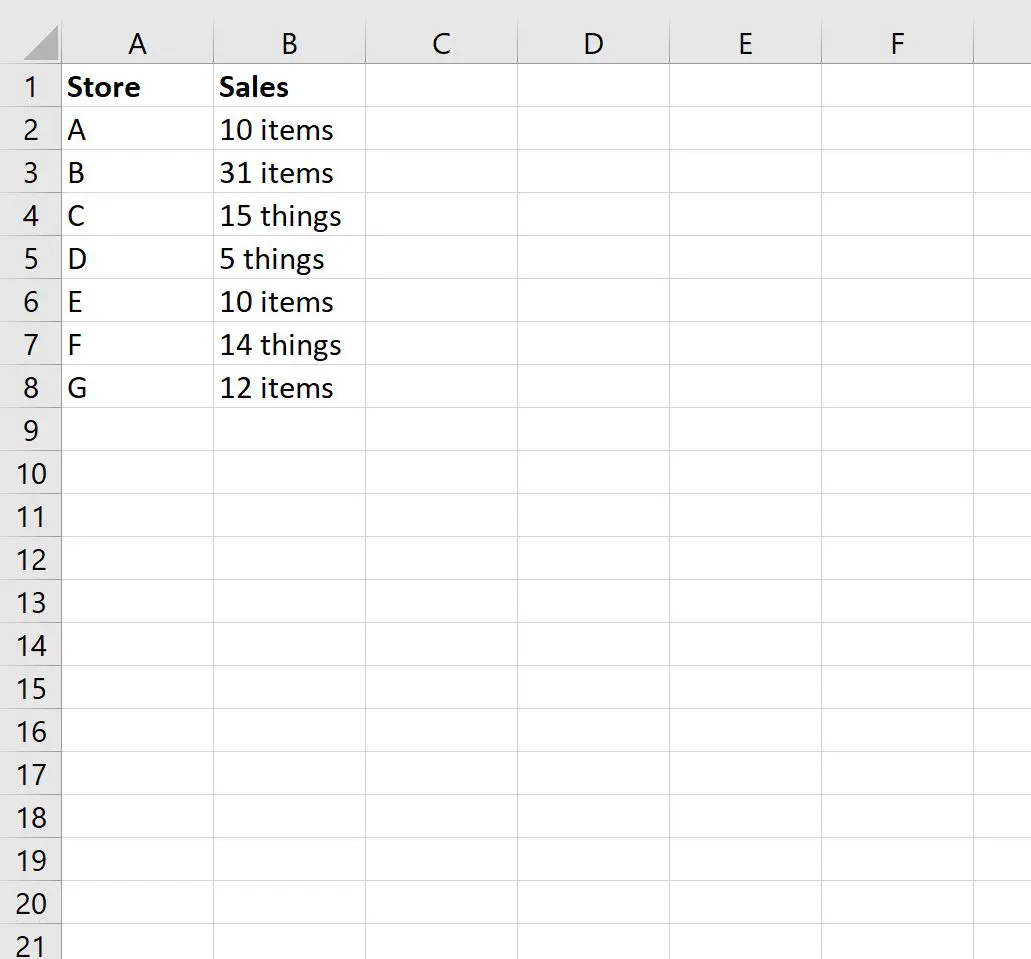
Om de som van de verkopen te berekenen, kunnen we de volgende formule in cel B10 typen:
=SUM(SUBSTITUTE(SUBSTITUTE( B2:B8 , "items", ""), "things", "")+0)
Zodra we op Enter drukken, wordt de som van de waarden in kolom B weergegeven:
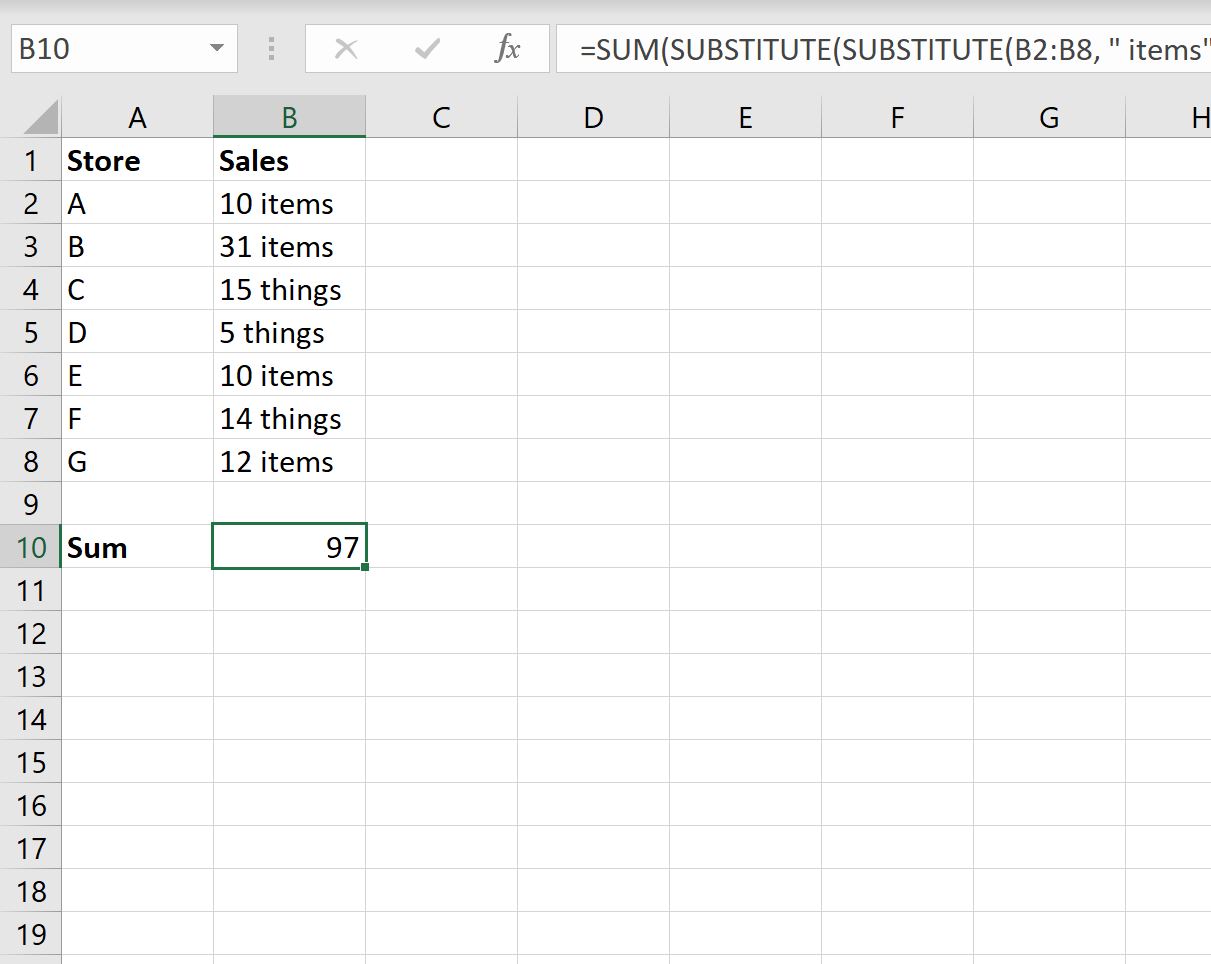
Het totaal aantal verkochte artikelen bedraagt 97 .
Deze formule verving eenvoudigweg een lege ruimte waar de „items“ en „dingen“ zich in elke cel bevonden en berekende vervolgens de som van de resterende waarden in de cellen.
Aanvullende bronnen
In de volgende zelfstudies wordt uitgelegd hoe u andere veelvoorkomende taken in Excel kunt uitvoeren:
Hoe lege cellen te vervangen door nul in Excel
Hoe #N/A-waarden in Excel te vervangen
Hoe toe te voegen als cellen tekst bevatten in Excel